電源が入らないSurfaceへの対処方法
電源が入らなくなったSurfaceの状態はさまざまです。その状態について場合分けをし、下記にて正しい対処方法をご紹介いたします。いずれにしても正しい状態を知るためには診断する必要がありますが、電源が入らない、起動しない場合のSurfaceの正しい対処方法と何をやると悪化する可能性があるのかもまとめて解説いたします。
充電をする
Surfaceが充電されていない可能性があるため、ACアダプターを接続して15分程度充電をしてみてください。充電中にSurfaceの充電のマークが表示されたら、しばらくしてから電源ボタンを押してください。
充電ケーブルを変更
充電ケーブルが損傷していたり、経年劣化が見られる、またはサードパーティ製のものでメーカー製品でない場合などは充電ケーブルを変えることで充電できる場合がありますので試してみてください。
再起動する
Surfaceの電源ボタンを長押しして、強制的にシャットダウンをさせます。また、それにより再起動をすることができます。モデルによって強制再起動の方法は異なりますので、下記にまとめます。
ACアダプター・コンセント・Surfaceを再確認
Surfaceの電源ケーブル、ACアダプターに問題ないかを改めて確認をして、コンセントから1度ケーブルを抜き差ししてみても良いかもしれません。ここまでご紹介した手順を行ったあとでは物理的な障害を何かしら抱えている可能性がありますし、どの程度の障害が発生しているのかわからないので診断をしなければプロでも解決することはできません。これ以上ご自身で何か処置をすることはおすすめできません。
ブルースクリーンが表示される
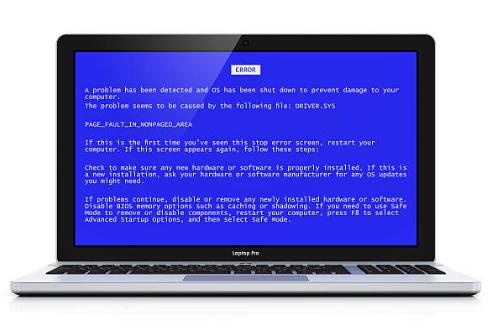
電源が入らないと思う方の中にはブルースクリーンになってしまったSurfaceも含まれるかと思います。ブルースクリーンとなる場合もあります。この場合には物理障害、論理障害の両方が発生している可能性があります。物理障害と論理障害についてはかんたんに下記にまとめてご紹介します。いずれにしても、ブルースクリーンとなった場合には何もすることなく、専門家に相談なさることをおすすめします。
物理障害と論理障害
Surfaceの本体内部のどこかが壊れていることを物理障害と言います。また、一方で電源は入るものの、ソフトウェアが正常に起動しない状態となっていることを論理障害と言います。いずれの障害が片方だけ発生していることよりは両方とも発生している複雑的な障害を抱えていることが多いです。電源が入らなくなった場合には専門家に相談なさることをおすすめします。
Microsoftのロゴが表示される
Microsoftのロゴが表示されるだけで何も進まない場合や、一瞬だけロゴが表示される場合などロゴだけが表示されると言ってもさまざまなパターンがあります。そのため物理障害や論理障害が発生している可能性が高く、専門家であっても実際に端末を診断してみなければわかりませんので、ほかの状態と同じくご自身で何かなさるのはやめて専門家にご相談ください。
英語のメッセージが出てくる
英語のメッセージが表示される場合にも論理障害・物理障害の両方が考えられます。この場合にもご自身で何か対処をすることなく、ほかの状態と同様に専門家に相談なさることをおすすめしますし、実際に何とか復旧できるかどうかは診断してみない限りわかりません。
プロ・専門家への相談がおすすめ
電源が入らなくなったSurfaceにもさまざまな状態があります。また、無数のパーツやチップから構成される最新デバイスであるSurfaceはその複雑さからも、状態はそれぞれ異なります。ご自身でできる対処方法はご紹介させていただいた内容にとどめていただき、まずはマイクロソフトの公式サイトにある手順も含めて対処し、それでも復旧しない場合には専門家に相談されることをおすすめします。
まとめ
これはマイクロソフトの公式情報にもありますが、電源が入らなくなってしまったSurfaceに対してご自身でできることは充電ケーブルやACアダプターの確認、Surfaceを強制的にシャットダウンし、再起動をかけることだけです。ご自身で対処した結果改善しない場合に大切なデータがある方は専門家に診断してもらうことをおすすめします。
